【精品】计算机维护常识
计算机维护基本知识

(8)盘片保存要注意防霉、防潮、防磁、防脏物污染 和防划伤等。 (9)经常性地对硬盘中的重要数据进行备份,保证数 据的安全性。 (10) 经常进行病毒的检查和清除,对外来的软件在 使用前要进行查病毒处理。 (11) 计算机及外设的电源插头要使用三线插头,确 保计算机接地。机箱的接地端不能与交流电源的零线 接在一起。供电要安全可靠。 (12) 操作键盘时,力度要适当,不能过猛,手指按 下后应立即弹起。
(4)不要频繁地开关机,每次关、开机的时间间隔 应不小于30秒,因为硬盘等高速运转的部件,在关 机后仍会运转一段时间。频繁地开关机极易损坏硬 盘等部件。 (5)在增删计算机的硬件设备时,必须在彻底断电 下进行,禁止带电插拔计算机部件及信号电缆线。 (6)在接触电路时,不应用手直接触摸电路板上的 铜线及集成电路的引脚,以免人体所带的静电击坏 集成电路。 (7)计算机在运行时,不应随意地移动和震动计算 机,以免震动而造成硬盘磁道的划伤。在安装、搬 运计算机过程中也要轻拿、轻放,防止损坏计算机 部件。
1)温度 计算机各部件和存储介质对温度都有严格的规定, 如果超过或者无法达到这个标准,计算机的稳定性 就会降低,同时使用寿命也会缩短。如温度过高时, 各部件运行过程中产生的热量不易散发,影响部件 的工作稳定性,并极易造成部件过热烧毁,尤其是 计算机中发热量较大的信息处理器件,还会引起数 据丢失及数据处理错误。经常在高温环境下运行, 元器件会加速老化,明显缩短计算机的使用寿命。 而温度过低时,对一些机械装置的润滑机构不利, 如造成键盘触点接触不良、软驱磁头小车或打印机 字车运行不畅、打印针受阻等故障。同时还会出现 水汽凝聚或结露现象。所以计算机工作环境温度应 保持适中,一般温度是在18℃~30℃之间。
计算机维护与维修基本知识
电脑维护知识点总结文案

电脑维护知识点总结文案电脑是我们日常生活中必不可少的工具之一,它为我们提供了便捷的办公、学习、娱乐和社交的功能。
然而,随着时间的推移和使用频率的增加,电脑也会出现各种各样的问题,比如缓慢、死机、感染病毒等。
因此,定期对电脑进行维护是非常重要的。
本文将对电脑维护的知识点进行详细总结,帮助大家更好地管理和维护自己的电脑。
一、软件维护1. 定期更新操作系统和软件操作系统和软件的更新包含了相关的修复和优化,可以提高系统的稳定性和安全性。
因此,定期检查系统更新并进行安装是非常重要的。
另外,在安装新软件时也应该注意选择官方渠道下载,避免下载病毒或者木马软件。
2. 杀毒防护安装可靠的杀毒软件,及时更新病毒库,定期进行全盘扫描,可以提高电脑的安全性。
此外,避免点击不明链接和下载不明附件,可以减少感染病毒的风险。
3. 清理垃圾文件电脑使用一段时间后会产生大量的垃圾文件,包括临时文件、回收站文件、浏览器缓存等。
清理这些垃圾文件可以释放存储空间,提高系统运行速度。
4. 禁止开启自启动有些软件会在系统启动时自动启动,占用了系统资源并影响系统启动速度。
因此,对于一些不必要的自启动软件,建议禁止它们的自启动。
二、硬件维护1. 定期清理机箱电脑机箱中会积聚很多灰尘,长时间不清理会影响电脑的散热效果。
因此,定期打开机箱清理灰尘是非常必要的。
2. 维护硬盘硬盘是电脑的存储设备,如果硬盘出现问题则可能造成数据丢失。
因此,定期检查硬盘的健康状态并进行备份是非常重要的。
3. 清洁键盘和显示器键盘和显示器是电脑的输入和输出设备,长时间使用后会积聚很多灰尘和污垢。
定期清洁键盘和显示器可以延长它们的使用寿命。
4. 检查电源供应电源供应是电脑的核心部件之一,如果电源出现问题则可能导致电脑无法正常开机。
因此,定期检查电源供应的运行状态是非常重要的。
三、网络维护1. 防火墙设置防火墙可以保护电脑免受来自外部网络的攻击,因此建议开启防火墙并进行相应的配置。
《电脑维护常识》word版
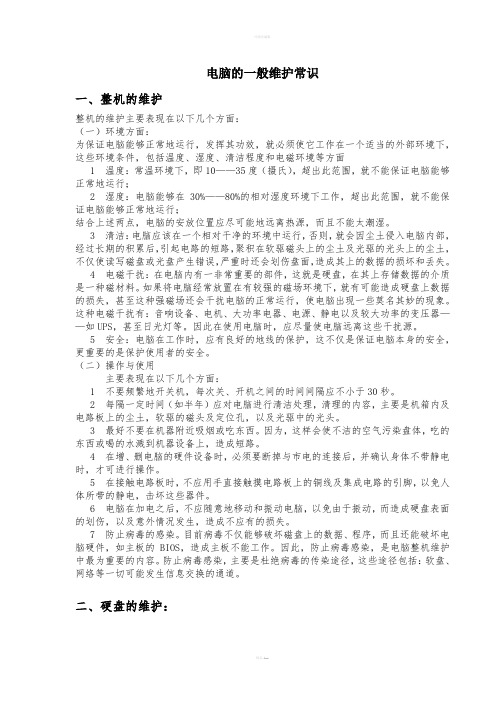
电脑的一般维护常识一、整机的维护整机的维护主要表现在以下几个方面:(一)环境方面:为保证电脑能够正常地运行,发挥其功效,就必须使它工作在一个适当的外部环境下,这些环境条件,包括温度、湿度、清洁程度和电磁环境等方面1 温度:常温环境下,即10——35度(摄氏),超出此范围,就不能保证电脑能够正常地运行;2 湿度:电脑能够在30%——80%的相对湿度环境下工作,超出此范围,就不能保证电脑能够正常地运行;结合上述两点,电脑的安放位置应尽可能地远离热源,而且不能太潮湿。
3 清洁:电脑应该在一个相对干净的环境中运行,否则,就会因尘土侵入电脑内部,经过长期的积累后,引起电路的短路,聚积在软驱磁头上的尘土及光驱的光头上的尘土,不仅使读写磁盘或光盘产生错误,严重时还会划伤盘面,造成其上的数据的损坏和丢失。
4 电磁干扰:在电脑内有一非常重要的部件,这就是硬盘,在其上存储数据的介质是一种磁材料。
如果将电脑经常放置在有较强的磁场环境下,就有可能造成硬盘上数据的损失,甚至这种强磁场还会干扰电脑的正常运行,使电脑出现一些莫名其妙的现象。
这种电磁干扰有:音响设备、电机、大功率电器、电源、静电以及较大功率的变压器——如UPS,甚至日光灯等。
因此在使用电脑时,应尽量使电脑远离这些干扰源。
5 安全:电脑在工作时,应有良好的地线的保护,这不仅是保证电脑本身的安全,更重要的是保护使用者的安全。
(二)操作与使用主要表现在以下几个方面:1 不要频繁地开关机,每次关、开机之间的时间间隔应不小于30秒。
2 每隔一定时间(如半年)应对电脑进行清洁处理,清理的内容,主要是机箱内及电路板上的尘土,软驱的磁头及定位孔,以及光驱中的光头。
3 最好不要在机器附近吸烟或吃东西。
因为,这样会使不洁的空气污染盘体,吃的东西或喝的水溅到机器设备上,造成短路。
4 在增、删电脑的硬件设备时,必须要断掉与市电的连接后,并确认身体不带静电时,才可进行操作。
5 在接触电路板时,不应用手直接触摸电路板上的铜线及集成电路的引脚,以免人体所带的静电,击坏这些器件。
计算机维护基本知识
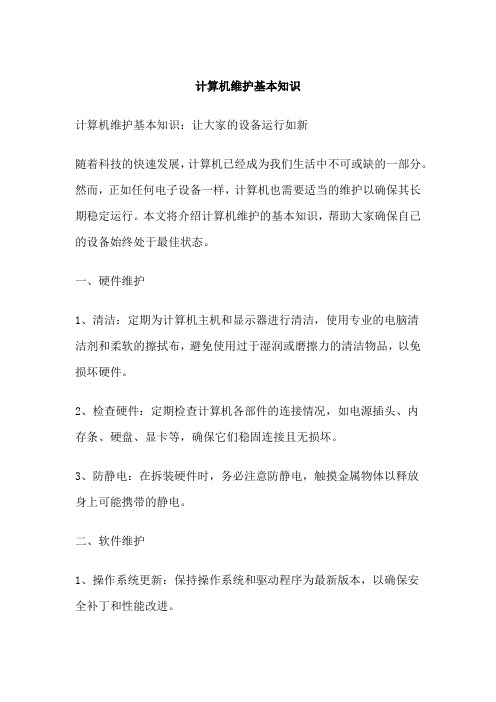
计算机维护基本知识计算机维护基本知识:让大家的设备运行如新随着科技的快速发展,计算机已经成为我们生活中不可或缺的一部分。
然而,正如任何电子设备一样,计算机也需要适当的维护以确保其长期稳定运行。
本文将介绍计算机维护的基本知识,帮助大家确保自己的设备始终处于最佳状态。
一、硬件维护1、清洁:定期为计算机主机和显示器进行清洁,使用专业的电脑清洁剂和柔软的擦拭布,避免使用过于湿润或磨擦力的清洁物品,以免损坏硬件。
2、检查硬件:定期检查计算机各部件的连接情况,如电源插头、内存条、硬盘、显卡等,确保它们稳固连接且无损坏。
3、防静电:在拆装硬件时,务必注意防静电,触摸金属物体以释放身上可能携带的静电。
二、软件维护1、操作系统更新:保持操作系统和驱动程序为最新版本,以确保安全补丁和性能改进。
2、杀毒软件和防火墙:安装可靠的杀毒软件和防火墙,以防御网络攻击和恶意软件。
3、清理临时文件:定期清理计算机中的临时文件,以释放硬盘空间和提高系统性能。
三、数据备份1、备份重要数据:定期备份重要数据,如照片、文件、联系人等,以防数据丢失或设备故障。
2、使用云存储:利用云存储服务,将数据存储在云端,实现数据同步和备份。
四、系统维护1、系统还原点:创建系统还原点,以便在系统出现问题时快速恢复到之前的状态。
2、磁盘清理:定期清理磁盘上的垃圾文件和临时文件,以释放磁盘空间。
3、磁盘碎片整理:定期对磁盘进行碎片整理,以提高读写速度和系统性能。
五、其他维护1、电源管理:将计算机设置为自动进入休眠模式或关机,以节省电能。
2、接口清洁:定期检查计算机接口,如USB、HDMI等,确保无灰尘或杂物影响连接。
3、散热问题:确保计算机保持良好的散热,避免长时间高负荷运行,定期清理散热器中的灰尘。
总结:计算机维护是一项重要的任务,它不仅能确保大家的设备始终处于最佳状态,还能延长设备的使用寿命。
通过阅读本文,大家应该对计算机维护的基本知识有了更深入的了解。
电脑维修100个常识
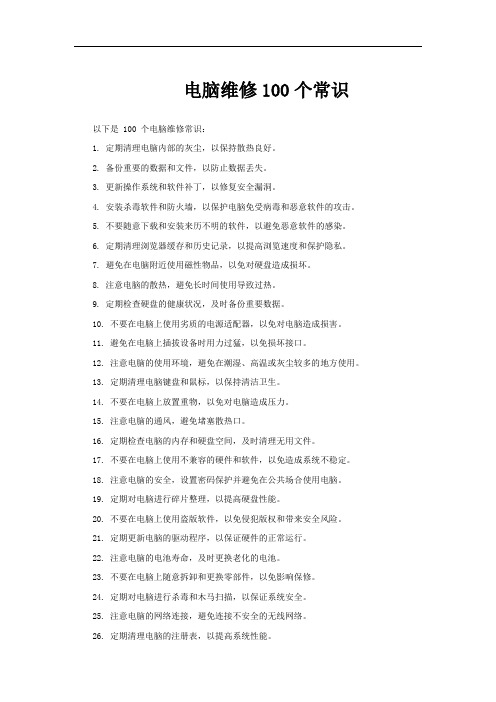
电脑维修100个常识以下是 100 个电脑维修常识:1. 定期清理电脑内部的灰尘,以保持散热良好。
2. 备份重要的数据和文件,以防止数据丢失。
3. 更新操作系统和软件补丁,以修复安全漏洞。
4. 安装杀毒软件和防火墙,以保护电脑免受病毒和恶意软件的攻击。
5. 不要随意下载和安装来历不明的软件,以避免恶意软件的感染。
6. 定期清理浏览器缓存和历史记录,以提高浏览速度和保护隐私。
7. 避免在电脑附近使用磁性物品,以免对硬盘造成损坏。
8. 注意电脑的散热,避免长时间使用导致过热。
9. 定期检查硬盘的健康状况,及时备份重要数据。
10. 不要在电脑上使用劣质的电源适配器,以免对电脑造成损害。
11. 避免在电脑上插拔设备时用力过猛,以免损坏接口。
12. 注意电脑的使用环境,避免在潮湿、高温或灰尘较多的地方使用。
13. 定期清理电脑键盘和鼠标,以保持清洁卫生。
14. 不要在电脑上放置重物,以免对电脑造成压力。
15. 注意电脑的通风,避免堵塞散热口。
16. 定期检查电脑的内存和硬盘空间,及时清理无用文件。
17. 不要在电脑上使用不兼容的硬件和软件,以免造成系统不稳定。
18. 注意电脑的安全,设置密码保护并避免在公共场合使用电脑。
19. 定期对电脑进行碎片整理,以提高硬盘性能。
20. 不要在电脑上使用盗版软件,以免侵犯版权和带来安全风险。
21. 定期更新电脑的驱动程序,以保证硬件的正常运行。
22. 注意电脑的电池寿命,及时更换老化的电池。
23. 不要在电脑上随意拆卸和更换零部件,以免影响保修。
24. 定期对电脑进行杀毒和木马扫描,以保证系统安全。
25. 注意电脑的网络连接,避免连接不安全的无线网络。
26. 定期清理电脑的注册表,以提高系统性能。
27. 不要在电脑上使用过度磨损的光盘和 U 盘,以免损坏光驱和接口。
28. 注意电脑的声音和图像质量,及时调整和修复问题。
29. 定期对电脑进行系统恢复和备份,以防止系统故障。
电脑维护知识点总结

电脑维护知识点总结一、电脑硬件维护1.清洁电脑外壳和散热器电脑外壳和散热器的堵塞会导致散热不畅,影响电脑的性能和寿命。
定期清洁外壳和散热器,可以使用吹风机、吸尘器等工具进行清洁。
2.维护电脑内存电脑内存是电脑性能的重要因素,定期检查内存是否有问题,遇到问题及时更换或修复。
3.保养硬盘硬盘是电脑的重要存储器件,要定期检查硬盘的健康状态,及时备份数据,并在出现故障时修复或更换硬盘。
4.检查电脑电源电脑电源是电脑的动力源,定期检查电源线路是否良好、插头和插座是否有损坏。
另外,要确保电源的稳定性,避免因电压过高或过低导致电脑损坏。
二、操作系统维护1.定期更新操作系统定期更新操作系统能够及时修复系统漏洞和bug,增强系统的稳定性和安全性。
2.清理系统垃圾定期清理系统垃圾能够释放硬盘空间,提高系统性能。
3.安装杀毒软件安装杀毒软件能够及时发现并清除系统中的病毒和恶意软件,保护系统安全。
三、软件应用维护1.安装合法正版软件合法正版软件通常有更好的性能和安全性,能够减少系统崩溃和病毒感染的风险。
2.定期更新软件定期更新软件能够修复软件漏洞,提高软件的安全性和稳定性。
3.卸载不常用软件卸载不常用的软件能够释放硬盘空间,提高系统性能。
四、网络安全维护1.配置防火墙配置防火墙可以防止未经授权的入侵者访问计算机,保障计算机网络的安全。
2.使用强密码设置强密码能够防止黑客入侵和密码破解,增强网络安全性。
3.定期备份重要数据定期备份重要数据能够防止数据丢失,避免因网络攻击、病毒感染等原因导致数据损失。
五、电脑散热系统维护1. 定期清洁风扇和散热片长时间使用电脑会导致风扇和散热片被灰尘堵塞,影响散热效果。
定期清洁风扇和散热片,可以保持电脑散热系统的良好状态。
2. 合理摆放电脑电脑散热系统依靠空气流动来散热,因此电脑的摆放位置也会影响散热效果。
应该将电脑放在通风良好的位置,避免电脑散热系统受到阻碍。
六、电脑屏幕维护1. 避免长时间使用静态图像长时间使用静态图像会导致屏幕出现残影和老化,影响屏幕的显示效果。
计算机维护基础知识
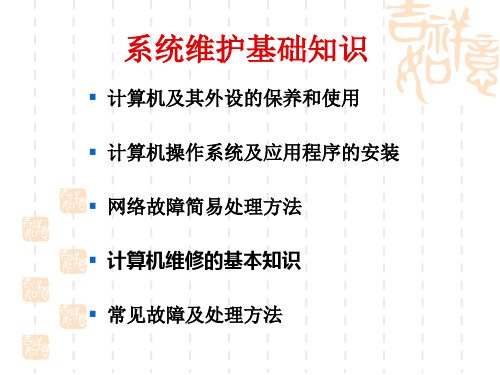
3.判断到大队服务器网络是否畅通 开始—运行—“ping 10.64.163.202 ”,不通则检查网络线。
4.判断厂内网络服务器是否正常 开始—运行—“ping 10.64.160.251”,不通则是大队网关故
障。 5.判断厂内DNS服务器是否正常
开始—运行—“ping 10.64.160.49”,域名访问不通,则检查 本机TCP/IP协议属性的DNS设置。
避免其它锐利或重物摔碰鼠标,不要强力拉拽导线,点击鼠标 时不要用力过度,以免损坏弹性开关。
四、合理使用计算机设备
1.不用的电脑不要开机,避免24小时开机。 2.开启电脑的休眠功能,电脑在一段时间不操作可自动关闭显示器,使耗 电降到最低(休眠功耗小于10瓦)。 3.外设(打印机、音箱)不要常开,使用时打开,使用完成关闭。 4.适当调低显示器亮度,可保护我们的眼睛。 5.关机之后,要将主电源关闭;在打开主机箱修理机器时也必须先将主电 源关闭,避免烧坏板卡。 6.最好的屏保方式是黑屏。
五、经常进行计算机系统维护
平时大家在进行软件的安装、卸载或者上网浏览网页时都 会在系统中留下大量无用的文件。一旦这些垃圾文件积聚过多 后,不但会占用大量的硬盘空间,还会使系统性能下降,甚至 导致系统中程序间的冲突,所以对系统的清理非常重要。
1.定期查杀病毒
系
2.增加系统虚拟内存
统 维
3.减少自启动运行的程序数
护 重
4.给硬盘保留足够空间
点
5.清除上网浏览缓存文件
6.删除“系统还原”文件夹
7.清理日志文件
操作系统及应用程序的安装
安装系统之前的准备
1、系统安装盘或随机自带的系统修复盘。 2、随机自带的驱动程序盘或自己拷贝的驱动程序文件。 3、诺顿杀毒软件安装文件。 4、解压缩文件(RAR)。 5、360安全卫士。 6、大庆油田客户端文件。 7、备份c盘有用文档数据,邮箱里的邮件,通讯簿,你收
维修计算机知识点总结
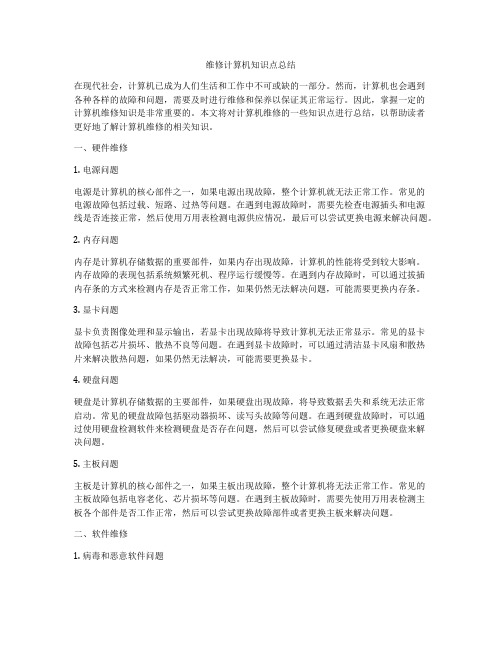
维修计算机知识点总结在现代社会,计算机已成为人们生活和工作中不可或缺的一部分。
然而,计算机也会遇到各种各样的故障和问题,需要及时进行维修和保养以保证其正常运行。
因此,掌握一定的计算机维修知识是非常重要的。
本文将对计算机维修的一些知识点进行总结,以帮助读者更好地了解计算机维修的相关知识。
一、硬件维修1. 电源问题电源是计算机的核心部件之一,如果电源出现故障,整个计算机就无法正常工作。
常见的电源故障包括过载、短路、过热等问题。
在遇到电源故障时,需要先检查电源插头和电源线是否连接正常,然后使用万用表检测电源供应情况,最后可以尝试更换电源来解决问题。
2. 内存问题内存是计算机存储数据的重要部件,如果内存出现故障,计算机的性能将受到较大影响。
内存故障的表现包括系统频繁死机、程序运行缓慢等。
在遇到内存故障时,可以通过拔插内存条的方式来检测内存是否正常工作,如果仍然无法解决问题,可能需要更换内存条。
3. 显卡问题显卡负责图像处理和显示输出,若显卡出现故障将导致计算机无法正常显示。
常见的显卡故障包括芯片损坏、散热不良等问题。
在遇到显卡故障时,可以通过清洁显卡风扇和散热片来解决散热问题,如果仍然无法解决,可能需要更换显卡。
4. 硬盘问题硬盘是计算机存储数据的主要部件,如果硬盘出现故障,将导致数据丢失和系统无法正常启动。
常见的硬盘故障包括驱动器损坏、读写头故障等问题。
在遇到硬盘故障时,可以通过使用硬盘检测软件来检测硬盘是否存在问题,然后可以尝试修复硬盘或者更换硬盘来解决问题。
5. 主板问题主板是计算机的核心部件之一,如果主板出现故障,整个计算机将无法正常工作。
常见的主板故障包括电容老化、芯片损坏等问题。
在遇到主板故障时,需要先使用万用表检测主板各个部件是否工作正常,然后可以尝试更换故障部件或者更换主板来解决问题。
二、软件维修1. 病毒和恶意软件问题病毒和恶意软件是计算机常见的安全问题,如果计算机感染了病毒或者恶意软件,将导致系统运行缓慢甚至崩溃。
2024年计算机的日常维护(含多场合)

计算机的日常维护(含多场合)计算机的日常维护一、引言计算机作为一种现代化的电子设备,已经深入到我们生活的方方面面。
然而,由于计算机硬件和软件的复杂性,用户在日常使用中往往忽视了对计算机的维护,导致计算机性能下降、使用寿命缩短。
因此,本文将详细介绍计算机的日常维护方法,帮助用户养成良好的使用习惯,确保计算机的正常运行。
二、硬件维护1.保持清洁计算机硬件在日常使用中容易积聚灰尘,影响散热效果,甚至可能导致硬件故障。
因此,用户应定期清理计算机内部和外部的灰尘。
清理时,可使用吹风机、刷子等工具,注意避免使用湿布或水,以免损坏硬件。
2.散热检查计算机长时间运行会产生热量,散热不良会导致硬件过热,影响性能和寿命。
用户应定期检查散热系统,包括风扇、散热片等,确保其正常工作。
如有需要,可清理风扇叶片上的灰尘,或更换散热膏。
3.硬件检查定期检查计算机硬件,包括电源、主板、内存、硬盘等,确保各部件连接正常、无损坏。
如有硬件故障,应及时维修或更换。
4.防静电静电可能导致计算机硬件损坏,尤其在干燥季节。
用户在接触计算机硬件时,应确保手部干燥,避免直接触摸电路板。
有条件的用户可使用防静电手环,降低静电风险。
5.电压稳定电压不稳定可能导致计算机硬件损坏,甚至引发火灾。
用户应确保计算机连接的电源稳定,可使用稳压器或UPS等设备。
三、软件维护1.操作系统更新定期检查操作系统更新,确保计算机安全性和稳定性。
用户可开启操作系统的自动更新功能,让系统自动和安装更新。
2.防病毒软件安装并定期更新防病毒软件,防止病毒、木马等恶意软件感染计算机。
同时,避免在不可信的网站和安装软件,以免引入病毒。
3.硬盘清理定期清理硬盘,删除不必要的文件和程序,释放存储空间。
定期进行磁盘碎片整理,提高硬盘读写速度。
4.软件卸载卸载不常用的软件,避免占用过多系统资源。
在卸载软件时,确保彻底删除相关文件和注册表信息,避免残留。
5.系统备份定期备份重要数据和系统设置,以防数据丢失。
电脑维护常识大全

电脑维护常识大全在现如今的社会,电脑已经成为了人们生活中不可或缺的一部分,几乎家家户户都有至少一台电脑。
而随着电脑的普及,越来越多的人对自己电脑的维护产生了重视。
那么,应该怎样去维护我们的电脑呢?一、硬件方面的维护1. 确保电脑通风良好。
电脑的工作需要大量的散热,如果电脑长时间工作,而通风不良,就会导致电脑过热,严重的话甚至会导致电脑死机。
因此,在使用电脑时,应定期清理电脑内的灰尘,保持通风良好。
2. 定期检查外设。
电脑的硬件设备是可以更新和更换的,例如显卡、声卡等等,这些设备在使用一段时间后可能会出现故障或损坏,这时需要及时更换或修理这些设备,以保障电脑的正常工作。
3. 定期更换硬盘。
随着使用时间的增加,硬盘上的数据数量也会逐渐增多。
这会导致硬盘读取速度变慢,影响电脑的运行速度。
因此,建议在使用一段时间后定期更换硬盘,以提高电脑的读写速度和工作效率。
二、软件方面的维护1. 定期清理垃圾文件。
电脑使用一段时间后,会产生大量的垃圾文件,占用很多的磁盘空间,并且降低了电脑的运行速度。
因此,建议每周清理一次垃圾文件,以保证电脑的运行效率。
2. 定期清理注册表。
注册表是电脑中存储着各种软件的信息的地方,电脑在启动时都需要读取这些信息,这时若注册表出现问题,将会影响电脑的启动速度和正常运行。
因此,每隔一段时间清理一次注册表,可以保证电脑的正常启动和运行。
3. 及时更新软件。
现在的电脑软件更新速度非常快,软件厂商会不断发布新版本来修复软件中的安全漏洞和性能问题,并且不断提高软件的功能和性能。
因此,建议定期检查软件更新,及时升级软件版本。
三、安全方面的维护1. 安装杀毒软件。
电脑在上网时容易受到各种病毒和木马的攻击,这些恶意软件会导致电脑数据丢失或者被盗取,给个人隐私带来严重影响。
因此,建议安装杀毒软件,并定期更新病毒库,以保护电脑的安全。
2. 保护隐私。
在上网时,我们的隐私经常会受到泄露和利用,例如个人密码和地址等。
计算机维护保养小知识

计算机维护保养小知识为便于日常工作,学习积累了一些计算机维护保养小知识,仅供参考:一、硬件保养1、硬盘避免在晃动中使用计算机。
开关机过程是硬盘最脆弱的时候。
此时硬盘轴承尚未转速尚未稳定,若产生震动,则容易造成坏轨。
建议关机后等待约十秒左右后再移动电脑。
定期执行磁盘扫描,以增进磁盘存取效率。
2、液晶显示屏幕长时间不使用计算机时,可通过键盘上的功能键暂时将液晶显示屏幕电源关闭,除了节省电力外亦可延长屏幕寿命。
液晶显示屏幕表面会因静电而吸附灰尘,建议使用专用擦拭布来清洁屏幕。
3、键盘键盘上有灰尘时,可在关机的情况下轻轻擦拭键盘表面,用小毛刷来清洁键盘缝隙,或使用掌上型吸尘器来清除键盘上的灰尘和碎屑。
4、光驱使用光盘清洁片,定期清洁读取头。
在将光盘片置入光驱中时,一只手托住CD托盘,另一只手将CD片确实固定,可避免CD托盘变形。
5、机箱清洁定期清洁机箱内、外的灰尘。
建议半年到一年做一次,因为灰尘会引起静电烧毁和一些接触不良。
打开机箱时,要注意静电防护。
可以通过先触摸金属的方式来放掉身上的静电。
有条件的请带上静电防护设备。
二、系统维护1、软件更新。
时常升级软件版本是很有必要的,一般来说,软件升级可以修复旧版本的BUG,还可以降低应用程序或操作系统的出错率。
2、网络提速。
上网速度慢,可能并不是电脑本身的原因,主要是网上人多路窄。
这就需要通过对系统进行优化,有限地改善上网速度。
很多软件都提供了系统优化功能,例如360安全卫士、QQ电脑管家等,我们可以定期进行优化提速。
3、备份重要文件。
建议将有保存价值的文件资料存放在非系统盘里。
更改“我的文档”存放路径的方法:右键点击桌面上“我的文档”,选择属性,可以更改“我的文档”的存放路径。
4、蓝屏故障的解决方法此类故障的表现方式多样,有时在系统启动时出现,有时在系统运行时出现,出现此类故障一般是由于用户操作不当促使Windows 系统损坏造成。
有时碎片太多也会引发此类故障,有一次笔者在整理碎片后就解决了该故障,如若排除此项可能则有以下几种原因可能引发该故障。
计算机维护基础知识

计算机维护基础知识计算机作为现代社会中应用广泛的工具,扮演着至关重要的角色。
然而,由于硬件、软件等各种问题的存在,计算机在工作过程中难免会出现故障。
因此,掌握一些基本的计算机维护知识,对于保证计算机正常运行和提高工作效率至关重要。
本文将介绍一些计算机维护的基础知识,帮助读者更好地了解并掌握计算机维护的技巧。
一、硬件维护1. 定期清洁内外部组件:计算机由各种硬件组件组成,如主板、内存、显示器、键盘等。
由于长时间使用,这些组件会积累尘埃,影响散热和工作稳定性。
因此,定期清洁这些组件至关重要。
通常,使用干净的软毛刷和吹风机(调至低档)清理内部组件,并使用洁净的布或纸巾擦拭外部。
2. 确保良好的通风:计算机在工作过程中会产生大量的热量,如果通风不良,易导致硬件温度过高,从而增加故障发生的可能性。
因此,确保计算机周围有足够的空间和通风孔,避免堵塞,以提供良好的散热环境。
3. 定期检查电源和电缆连接:电源是计算机正常运行的重要组成部分。
定期检查电源和其连接电缆是否正常,电源是否受损或过热。
同时,还要检查各种外部设备的电缆连接,确保连接牢固、没有松动或损坏。
4. 保护屏幕和键盘:屏幕和键盘作为人机交互的关键部分,容易受到灰尘、污垢和水溅等污染。
因此,保持屏幕干燥、清洁,并定期清洁键盘上的灰尘和污渍,能延长其使用寿命。
5. 软硬件故障排查:在使用计算机过程中,可能会遇到软硬件故障,如系统崩溃、蓝屏、硬盘故障等。
针对这些故障,可以通过查询相关的错误信息、查看设备管理器、重新安装驱动程序等方法进行排查和解决。
二、软件维护1. 定期更新操作系统和软件:操作系统和软件供应商会定期发布更新,以修复漏洞、增强功能和性能。
因此,为确保计算机安全和正常运行,应定期检测和更新操作系统和软件。
2. 安装杀毒软件:计算机安全是一个重要的考虑因素。
安装一款可信赖的杀毒软件,能够及时检测并清除潜在的病毒和恶意软件,提高计算机的安全性。
3. 备份重要数据:计算机中存储了大量重要的个人和工作数据。
计算机维护基础知识

计算机维护基础知识计算机维护基础知识,是指对计算机硬件和软件进行诊断、维修和保养的知识,旨在确保计算机系统正常运行,提高计算机的可靠性,避免出现故障和损坏,保护计算机系统的安全性。
一、硬件维护1.清洁:计算机周围经常积满尘土,需要定期清洁,这样可以保持内部空气流通,避免灰尘在计算机内部积聚,导致故障。
在清洁计算机时,我们需要先关闭计算机,然后使用吸尘器或干净的布将键盘、鼠标、显示器以及主机进行清洁,注意不要弄湿电路板和电子元件。
对于移动硬盘、U盘等外部存储设备,也需要定期清洁。
2.硬件维护:硬件故障是指硬件设备在长时间使用后,由于老化、磨损、腐蚀等原因导致正常运行时间变短或完全失效。
定期对硬件设备进行检查可以及时发现和解决问题。
我们可以通过以下方式对计算机硬件进行维护:(1)检查电源:计算机需要稳定的电源,如果电源不稳定,会导致计算机死机、崩溃等问题。
我们可以定期检查计算机的电源线,确保电源线没有断裂或者松动,电源是否处于正常工作状态。
(2)检查内存:内存容量不足或者内存损坏都会导致计算机变慢或者无法启动。
我们可以通过计算机自带的检测工具或者第三方软件对内存进行检测,并及时更换损坏的内存。
(3)检查硬盘:硬盘是计算机最重要的存储设备之一。
硬盘的寿命是有限的,长时间的使用和磨损会导致硬盘故障。
我们可以通过计算机自带的检测工具或者第三方软件对硬盘进行检查,并及时更换损坏的硬盘。
(4)检查显卡:显卡是计算机中负责图像处理的部件。
如果显卡出现故障,会导致系统崩溃、黑屏等问题。
定期清洁显卡散热器可以防止显卡过热,提高显卡的寿命。
(5)检查风扇:风扇是计算机内部散热的重要组件。
因为长时间的使用,风扇会因为灰尘、杂物、或者老化导致噪声变大、运转不稳等问题。
我们可以定期清洁散热器和风扇,保证风扇的正常运转并更换需要更换的部件。
(6)检查主板:主板是计算机的核心部件,是支撑计算机正常运行的基础。
主板故障会导致计算机死机、无法正常启动等问题。
电脑维护常规知识点总结

电脑维护常规知识点总结一、硬件清洁1. 定期清洁机箱电脑机箱内部会积攒很多灰尘,长期累积的灰尘将会导致散热不良从而影响电脑性能。
因此,定期清洁机箱是很有必要的。
可以使用吹风机或者专用的清洁工具来进行清理,但是要注意在清理机箱内部时一定要断开电源线,避免发生安全事故。
2. 清洁显示器显示器经常会有灰尘和污渍,我们可以使用干净的软布蘸取少许清水擦拭显示器表面,然后用吹风机等工具将显示器吹干,确保水分全部蒸发后再插电使用。
3. 清洁键盘键盘上也会有很多灰尘和脏污积累,我们可以用吹风机或者清洁剂喷洒在键盘上,然后用软布擦拭干净。
4. 清洁散热器电脑散热器内灰尘较多时,会影响散热效果,建议使用吹风机或专用清洁吹尘工具进行清理。
二、系统优化1. 定期清理系统垃圾使用电脑一段时间后,系统中会积累很多垃圾文件,这些垃圾文件会影响系统的运行速度,建议定期使用系统自带的清理工具或者第三方清理软件来清理系统垃圾。
2. 更新系统补丁操作系统和软件的补丁更新能够修复一些已知的漏洞,提高系统的稳定性和安全性,因此要定期检查系统和软件的更新,并安装最新的补丁升级。
3. 卸载无用软件在电脑中安装了很多软件后,会导致系统启动变慢和运行速度减慢,因此应该定期清理并卸载一些不常用的软件。
4. 优化启动项电脑启动项过多也会导致系统启动缓慢,因此可以通过系统自带的启动项管理工具或者第三方软件来优化启动项。
三、硬件维护1. 定期备份重要数据电脑硬件随时可能出现故障,因此要时刻保持对重要数据的备份,以免数据丢失。
2. 检查硬盘状态定期检查硬盘的健康状态,可以使用硬盘健康检测工具来检测硬盘是否有坏道和故障。
3. 维护散热系统定期检查电脑的散热系统是否正常工作,如果发现散热效果不佳,应及时更换散热风扇或清洁散热器。
4. 检查电脑电源电脑电源是电脑硬件的重要组成部分,定期检查电源供电线路是否正常,以及电源盒和电源风扇是否运转正常。
四、网络安全1. 定期更新杀毒软件电脑连接网络后,会受到来自网络的威胁,因此要保证电脑上安装了杀毒软件,并定期更新杀毒软件的病毒库。
计算机维修知识点大全
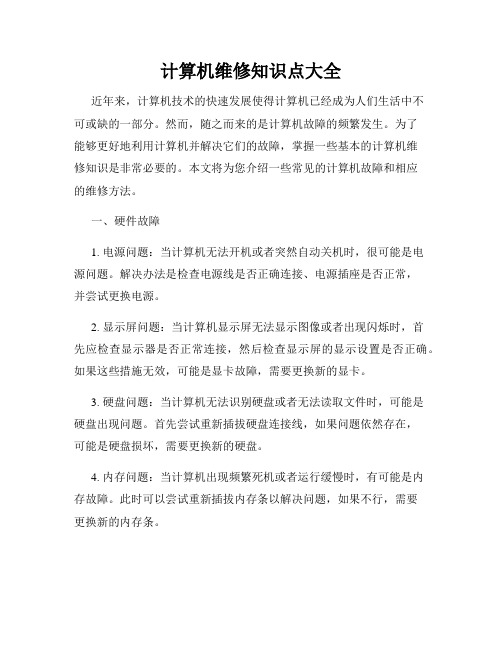
计算机维修知识点大全近年来,计算机技术的快速发展使得计算机已经成为人们生活中不可或缺的一部分。
然而,随之而来的是计算机故障的频繁发生。
为了能够更好地利用计算机并解决它们的故障,掌握一些基本的计算机维修知识是非常必要的。
本文将为您介绍一些常见的计算机故障和相应的维修方法。
一、硬件故障1. 电源问题:当计算机无法开机或者突然自动关机时,很可能是电源问题。
解决办法是检查电源线是否正确连接、电源插座是否正常,并尝试更换电源。
2. 显示屏问题:当计算机显示屏无法显示图像或者出现闪烁时,首先应检查显示器是否正常连接,然后检查显示屏的显示设置是否正确。
如果这些措施无效,可能是显卡故障,需要更换新的显卡。
3. 硬盘问题:当计算机无法识别硬盘或者无法读取文件时,可能是硬盘出现问题。
首先尝试重新插拔硬盘连接线,如果问题依然存在,可能是硬盘损坏,需要更换新的硬盘。
4. 内存问题:当计算机出现频繁死机或者运行缓慢时,有可能是内存故障。
此时可以尝试重新插拔内存条以解决问题,如果不行,需要更换新的内存条。
5. CPU故障:当计算机无法正常启动或者出现蓝屏时,可能是CPU故障。
这种情况下,建议拆下CPU进行清洁,并检查CPU与主板之间的接触是否良好。
如果问题依然存在,可能需要更换新的CPU。
二、软件故障1. 病毒感染:当计算机出现异常的弹窗、频繁崩溃或者运行缓慢时,很可能是病毒感染。
解决方法是及时安装杀毒软件进行全盘扫描,并清除病毒程序。
2. 操作系统故障:当计算机无法正常启动或者出现蓝屏时,可能是操作系统故障。
此时可以尝试使用安全模式启动计算机,并进行系统还原或者重装操作系统。
3. 软件冲突:当计算机某个软件无法正常运行或者系统显示错误提示时,可能是软件冲突。
解决方法是卸载或更新冲突的软件,并确保计算机上的软件都是最新版本。
4. 驱动程序问题:当计算机出现硬件设备无法正常工作或者驱动程序错误的情况下,可能是驱动程序问题。
此时可以尝试重新安装设备驱动程序或者更新驱动程序。
电脑维修常识100例
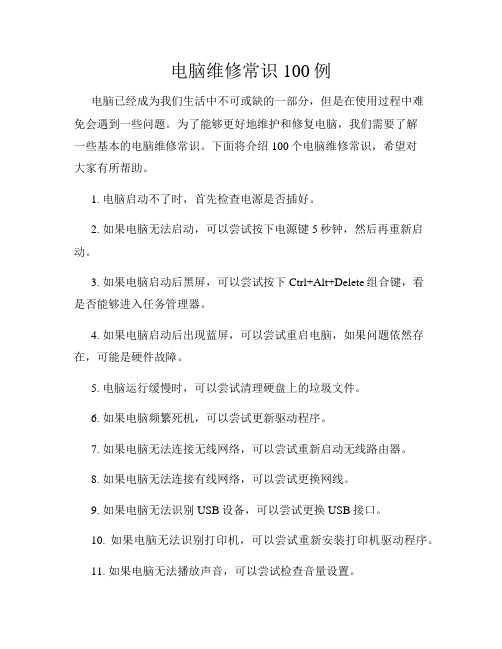
电脑维修常识100例电脑已经成为我们生活中不可或缺的一部分,但是在使用过程中难免会遇到一些问题。
为了能够更好地维护和修复电脑,我们需要了解一些基本的电脑维修常识。
下面将介绍100个电脑维修常识,希望对大家有所帮助。
1. 电脑启动不了时,首先检查电源是否插好。
2. 如果电脑无法启动,可以尝试按下电源键5秒钟,然后再重新启动。
3. 如果电脑启动后黑屏,可以尝试按下Ctrl+Alt+Delete组合键,看是否能够进入任务管理器。
4. 如果电脑启动后出现蓝屏,可以尝试重启电脑,如果问题依然存在,可能是硬件故障。
5. 电脑运行缓慢时,可以尝试清理硬盘上的垃圾文件。
6. 如果电脑频繁死机,可以尝试更新驱动程序。
7. 如果电脑无法连接无线网络,可以尝试重新启动无线路由器。
8. 如果电脑无法连接有线网络,可以尝试更换网线。
9. 如果电脑无法识别USB设备,可以尝试更换USB接口。
10. 如果电脑无法识别打印机,可以尝试重新安装打印机驱动程序。
11. 如果电脑无法播放声音,可以尝试检查音量设置。
12. 如果电脑无法识别光驱,可以尝试重新安装光驱驱动程序。
13. 如果电脑无法识别摄像头,可以尝试重新安装摄像头驱动程序。
14. 如果电脑无法识别鼠标,可以尝试更换鼠标。
15. 如果电脑无法识别键盘,可以尝试更换键盘。
16. 如果电脑无法识别显示器,可以尝试更换显示器。
17. 如果电脑无法识别硬盘,可以尝试更换硬盘。
18. 如果电脑无法识别内存条,可以尝试更换内存条。
19. 如果电脑无法识别显卡,可以尝试更换显卡。
20. 如果电脑无法识别主板,可以尝试更换主板。
21. 如果电脑无法识别CPU,可以尝试更换CPU。
22. 如果电脑无法识别电源,可以尝试更换电源。
23. 如果电脑无法识别散热器,可以尝试更换散热器。
24. 如果电脑无法识别风扇,可以尝试更换风扇。
25. 如果电脑无法识别声卡,可以尝试更换声卡。
26. 如果电脑无法识别网卡,可以尝试更换网卡。
计算机维护基本知识

03
网络安全维护
防病毒与防黑客
防病毒
定期更新病毒库,安装可靠的防病毒软件,定期全盘扫描,隔离病毒文件。
防黑客
使用强密码,定期更换密码,关闭不必要的远程访问,使用防火墙防止外部攻 击。
网络设置与优化
优化网络环境
定期清理网络缓存,优化网络设置,提高网络连接速度。
网络安全设置
设置安全的网络访问策略,限制不必要的网络访问,保护网 络安全。
硬件。
定时关机
03
设置定时关机任务,让计算机在特定时间自动关闭,避免忘记
关机。
避免过度使用
控制使用时间
合理安排使用计算机的时间,避 免长时间连续使用,每隔一段时 间起身活动,缓解眼睛和身体的
疲劳。
保持适当距离
使用计算机时保持适当的距离,避 免过近或过远,以减轻眼睛的疲劳 和损伤。
注意环境光线
确保周围环境的光线适中,不要在 太暗或太亮的环境中使用计算机, 以减轻眼睛的负担。
在安装软件时,应确保从官方或 可信的第三方来源获取软件,并 仔细阅读安装说明,遵循正确的 安装步骤。
软件卸载
卸载软件时,应使用软件的官方 卸载程序或控制面板中的卸载功 能,以确保完全删除软件及其相 关文件。
系统优化与清理
系统优化
定期对计算机系统进行优化,可以清 理不必要的临时文件、禁用不必要的 启动项、调整系统设置等,以提高系 统运行速度和稳定性。
网络问题
总结词
网络问题涉及计算机联网时可能出现的问题,如无法连接网络、网 速慢等。
无法连接网络
可能是由于网络设置错误、网线故障或网络服务提供商的问题。需 要检查网络设置、网线连接和网络服务提供商的状态。
网速慢
计算机维护常识
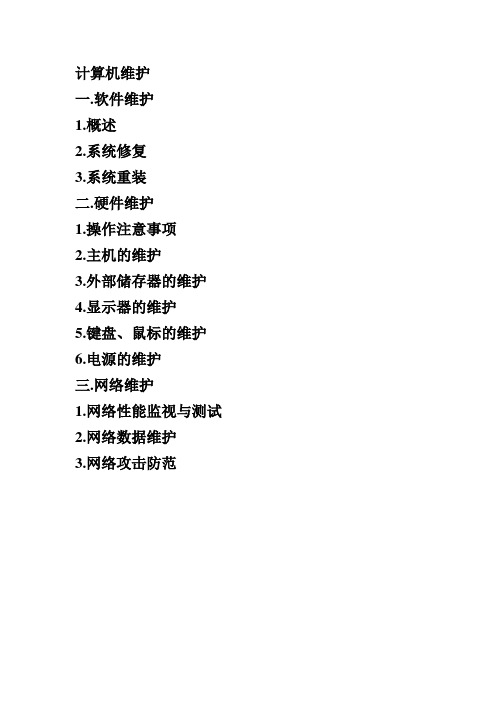
计算机维护一.软件维护1.概述2.系统修复3.系统重装二.硬件维护1.操作注意事项2.主机的维护3.外部储存器的维护4.显示器的维护5.键盘、鼠标的维护6.电源的维护三.网络维护1.网络性能监视与测试2.网络数据维护3.网络攻击防范概述1.软件安装使用正版软件安装系统。
从网上下载,下载完后一定要进行病毒的查杀。
U盘、光盘读写前先进行病毒的查杀。
2.安装补丁及时更新安装软件厂商新颁布的软件补丁程序,是防止黑客攻击的有效措施。
3.做好备份保管好随机购买的文档资料、光盘(适配卡、声卡、光驱等的驱动程序)等以备系统重装使用。
准备好系统盘,急救盘(系统分区备、文件分配备份、注册表备份等)将自己建立的文档、处理程序、文件直接储存在除C 盘以外的非系统盘中。
对自己建立的文档、处理程序、文件,每次关机前做好备份。
做好收藏夹、地址薄、电子邮件等的备份。
4.病毒的防治病毒之防。
虽然现在对病毒的预防工作越来越来困难,但是使用正版软件,不随意读写来历不明的软件;不随意打开电子邮件的附件还是必要之举。
病毒之治计算机感染了病毒,方便和有效的方法是使用杀毒软件及时予以查杀。
使用杀毒软件查杀病毒的操作。
5.升级病毒库经常更新杀毒软件的病毒库。
6.定期清理硬盘中的垃圾文件定期进行硬盘碎片的处理。
1.系统修复系统能够运行,但运行屏幕上有严重故障的提示,可以采用系统修复的方法。
修复后,系统分区中的源文件(包括桌面上的快捷方式图标也原位保留)不收任何影响。
(1).将blos第一启动装置设置为CDROM。
系统安装盘放入光驱内,启动微机。
(2).当屏幕上显示“press any key to boot froom CD…”时,按任意键确认从光驱进行启动。
(3).引导后进入“欢迎使用安装程序”窗口。
选择“我现在安装windows XP,请按ENTER键”选项,按回车键。
注意不选择“要用“恢复控制台”修复windows XP安装,请按R”选项。
- 1、下载文档前请自行甄别文档内容的完整性,平台不提供额外的编辑、内容补充、找答案等附加服务。
- 2、"仅部分预览"的文档,不可在线预览部分如存在完整性等问题,可反馈申请退款(可完整预览的文档不适用该条件!)。
- 3、如文档侵犯您的权益,请联系客服反馈,我们会尽快为您处理(人工客服工作时间:9:00-18:30)。
计算机日常维护小常识
当今社会,计算机已经成为我们日常工作和生活的必备工具,一些不经意的小错误可能会对你的计算机造成大的伤害,下面我们归纳总结了一些计算机日常保养、维护的小常识,
希望能给大家提供帮助。
一. 注意计算机的摆放位置
1. 由于计算机是由许多紧密的电子元件组成的,因此务必要将计算机放置在干燥的地
方,以防止潮湿引起电路短路。
2. 由于计算机在运行过程中CPU会散发大量的热量,如果不及时将其散发,则有可能导致CPU过热,工作异常。
因此,最好将计算机放置在通风凉爽的位置。
二. 计算机开关机注意事项
1. 由于计算机在刚通电和断电的瞬间会有较大的电冲击,会给主机发送干扰信号导致
主机无法启动或出现异常,因此,在开机时应该先给外部设备加电,然后才给主机加电。
2. 关机时应该先关主机,然后关闭外部设备的电源。
这样可以避免主机中的部位受到
大的电冲击。
3. 在使用计算机的过程中还应该注意:WINDOWS系统不能任意开关,一定要正常关机,如果死机,应先设法“软启动”(按RESET键),再“硬启动”,实在不行再“硬关机”(按电源开关数秒种)。
4. 计算机运行过程中,机器的各种设备不要随便移动,不要插拔各种接口卡,也不要
装卸外部设备和主机之间的信号电缆,如果需要作上述改动的话,则必须在关机且断开电源的情况下进行。
5. 不要频繁地开关机器,关机后立即加电会使电源装置产生突发的大冲击电流,造成
电源装置中的器件被损坏,也可能造成硬盘驱动突然加速,使盘片被磁头划伤,因此,这里我们建议如果要重新启动机器,则应该在关闭机器后等待10秒钟以上。
三. 计算机清洁除尘保养的方法
计算机在工作的时候,会产生一定的静电场、磁场,加上电源和CPU风扇运转产生的吸力,会将悬浮在空气中的灰尘颗粒吸进机箱并滞留在板卡上。
如果不定期清理,灰尘将越积越多,严重时,甚至会使电路板的绝缘性能下降,引起短路、接触不良,霉变,造成硬件
故障。
因此应定期打开机箱,用干净的软布、不易脱毛的小毛刷、吹气球等工具进行机箱内部的除尘。
对于机器表面的灰尘,可用潮湿的软布和中性高浓度的清洗液进行擦拭,擦完后不必用清水清洗,残留在上面的清洗液有助于隔离灰尘,下次清洗时只需用湿润的毛巾进行擦拭即可。
键盘在使用时,也会有灰尘落在键帽下影响接触的灵敏度,使用一段时间后,可以将键盘翻转过来,适度用力拍打,将嵌在键帽下面的灰尘抖出来。
CPU风扇和电源风扇由于长时间的高速旋转,轴承受到磨损后散热性能降低并且还会发出很大的噪声,一般一年左右就要进行更换。
以上所有清洁工作建议请专业人员进行,他们有专用的工具,这样服务有保证,
避免风险。
四. 注意静电对计算机的损坏
人或多或少总会带有一些静电,如果不加注意,很有可能致计算机硬件的损坏。
如果用户需要插拨计算机中的部件时,例如声卡、显卡等,那么在接触这些部件之前,应该首先使
身体与接地的金属或其他导电物体接触,释放身体上的静电,以免使静电破坏计算机的部件。
在冬天尤其需要注意静电对计算机的损坏。
五. 计算机的系统维护
1. 安装防毒软件,定期更新病毒库,全盘查杀病毒。
2. 重要的文件不要放到C盘(包括桌面,我的文档),要定期备份数据。
3. 保留好你的硬件驱动程序。
4. 保证良好的上网习惯,定期进行系统垃圾清理,最简单的方法是用360安全卫士里的“清理垃圾”和“清理痕迹”,每星期一次。
5. 定期进行碎片整理,1-3个月一次,整理的时候不要运行其他程序,否则会伤硬盘。
6. 在关闭计算机后,最好等到5分钟之后才开启,不建议连续开关计算机,否则对硬
件影响很大。
六. 计算机故障诊断及故障的处理
正确的故障诊断方法有助于快速发现故障原因,使故障的处理过程更有效率。
诊断计算机故障的方法有很多,其中比较常用的主要有以下几种:
1. 观察法
观察法也就是直接观察,看看是否有烧焦、变形、脱落等现象,有没有短路、接触不良
等现象,元件是否有生锈和损坏的明显痕迹,电风扇是否运转正常,看看电源线是否插上,
听听是否有异常声音,还可以从开机的出错报警声音分析故障的范围,闻一下是否有异常味道,看看是出自主机还是显示器,以便缩小范围。
2. 拔插法
检查电源线、各种卡间是否有松动或接触不良的现象,可以把怀疑的板卡拆下,用橡皮擦将金手指擦一下再重新插好,以保证接触良好。
还可以用手指轻轻敲击可能产生故障的部
件,比如硬件的磁头有时无法归位,轻轻用手指敲击硬盘可把硬盘从“沉睡”中唤醒过来。
3. 替换法
可尝试使用相同功能的板卡替换有故障的部件,如声卡不发声,可找一块能正常使用的
声卡来判断是主板的扩展槽问题还是声卡问题等等。
七. 计算机故障检修原则
针对计算机故障产生的原因,我们总结了检修故障的一般原则:先软后硬、先外后内、
先一般后特殊、先简单后复杂。
1. 先软后硬
计算机出现了故障,应先从操作系统和软件上来分析故障原因,如分区表丢失、CMOS 设置不当、病毒破坏了主引导扇区、注册表文件出错等。
在排除软件方面的原因后,再来检
查硬件的故障,一定不要一开始就盲目拆除硬件,以免走弯路。
2. 先外后内
先外设,再主机,根据系统报错信息进行检修。
先检查打印机、键盘、鼠标、扫描仪等
外设,查看电源的链接,各种连线是否链接得当,排除这些方面的因素后,再来检查主机。
3. 先电源后部件
电源是计算机能否正常工作的关键,首先要检查电源部分,如是否有电压通过到主机,工作是否正常、稳定,主机电源的功率是否能负载各部件的正常运行等,然后再检查各个部件。
4. 先一般后特殊
在遇到故障时,应先考虑最有可能引起故障的原因,比如硬盘不能正常工作了,应先检查一下电源线、数据线是否松动,把他们重新插接,有时问题就能解决。
如不行,再考虑其
他原因。
5. 先简单后复杂
在排除故障时,先排除简单而易修的故障,再去排除困难的不好解决的故障,有时在排除了简单易修的故障后,不好解决的故障也变得很好解决了。
